Apakah papan ketik laptop Anda tidak berfungsi seperti biasanya? Apakah terlalu lama untuk merespons penekanan tombol Anda? Apakah tidak ada yang terjadi ketika Anda menekan beberapa tombol? Apakah papan keyboard berhenti bekerja?
Di pos ini, Anda akan belajar cara mengatur ulang pengaturan keyboard Anda agar masalah keyboard yang sial itu hilang begitu saja.

Apakah Ini Masalah Perangkat Keras?
Pertama, Anda harus menentukan apakah yang Anda miliki bukan masalah perangkat keras. Bagaimanapun, tidak ada jumlah pengaturan ulang yang dapat memperbaiki keyboard laptop yang rusak.
Ada banyak cara untuk melakukannya. Pertama, Anda dapat memeriksa papan ketik Anda secara fisik apakah ada kerusakan yang jelas. Yang lainnya adalah dengan mem-boot dalam Mode Aman.
Tekan Windows + Runtuk membuka Jalankan. Ketik MSCONFIGdan klik Oke.
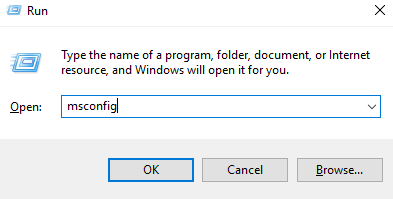
Ini akan meluncurkan Konfigurasi Sistem. Buka tab Boot. Di bawah Opsi Boot, centang Boot Amandan tekan OK.
In_content_1 all: [300x250] / dfp: [640x360]->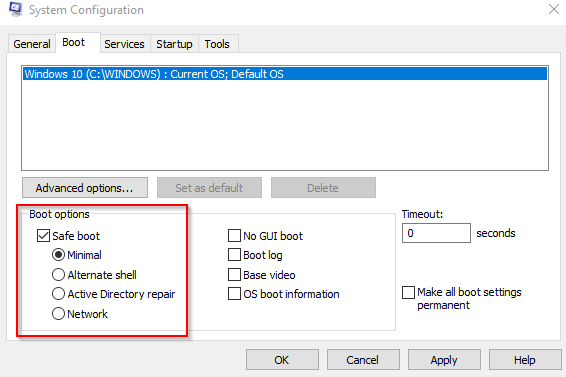
Jika Anda diminta untuk reboot komputer Anda, klik Restart.
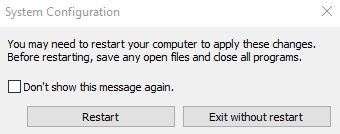
Hanya program penting yang berjalan saat Windows dalam Mode Aman. Jadi jika keyboard Anda berfungsi dengan baik saat dalam mode ini, Anda dapat menyalahkan masalah keyboard Anda pada perangkat lunak.
Jika tidak, Anda mungkin perlu membawa laptop Anda ke pusat layanan untuk pemeriksaan dan diagnosis yang tepat.
Apakah Ini Masalah Perangkat Lunak?
Tetapi jika itu benar-benar masalah perangkat lunak, maka ada beberapa hal yang dapat Anda lakukan. Anda tidak dapat menginstal ulang driver keyboard kami.
Instal ulang Keyboard
Buka Panel Kontrol. Buka Perangkat Keras dan Suara>Perangkat dan Printer>Pengelola Perangkat.

Catatan:Anda juga dapat mengakses DeviceManager dengan melakukan pencarian cepat.
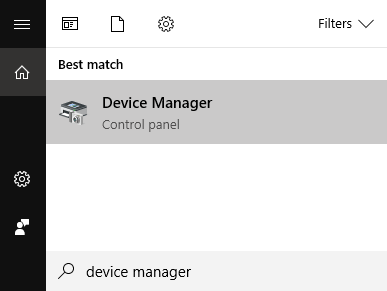
Setelah DeviceManager terbuka, perluas Papan Ketikdan klik kanan pada perangkat Anda. Klik UninstallDevice.
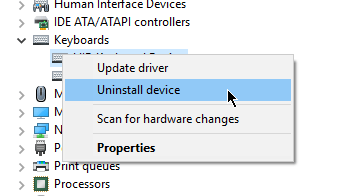
Mulai ulang komputer Anda. Ketika sedang melakukan boot ulang, Windows akan menginstal ulang keyboard menggunakan driver terbaik. Ini dapat menyebabkan tombol keyboard laptop Anda berfungsi kembali.
Menyesuaikan Pengaturan
Jika itu tidak berhasilberfungsi, masalahnya mungkin dengan pengaturan keyboard. Jika ada salah satu pengaturan papan tombol yang mati, itu dapat menyebabkan kesalahan penundaan berulang atau mendaftarkan tombol yang salah.
Untuk mengakses pengaturan papan tombol Anda, buka Panel Kontrol. Ketik KEYBOARDdi bilah pencarian.
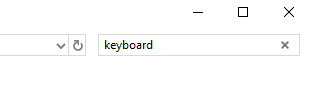
Ini akan memunculkan Properti Keyboarddi hasil pencarian. Klik Keyboarduntuk membuka.
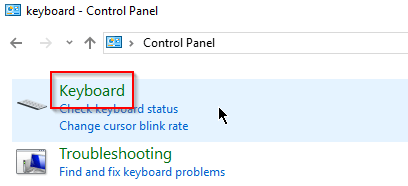
Menggunakan KeyboardProperties, Anda dapat mempercepat atau memperlambat tingkat respons keyboard Anda. Gunakan slider untuk mengkalibrasi keyboard sesuai keinginan Anda.
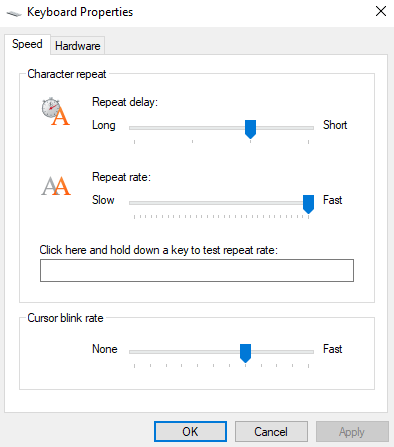
Gambar di atas menunjukkan pengaturan keyboard default. Jika pengaturan Anda saat ini jauh, itu bisa menyebabkan papan ketik Anda terlambat atau lebih cepat dari biasanya.
Setelah selesai, klik OK
Pengaturan papan tombol tambahan dapat ditemukan di Pengaturan Windows. Buka Pengaturan>Kemudahan Akses>Keyboard.
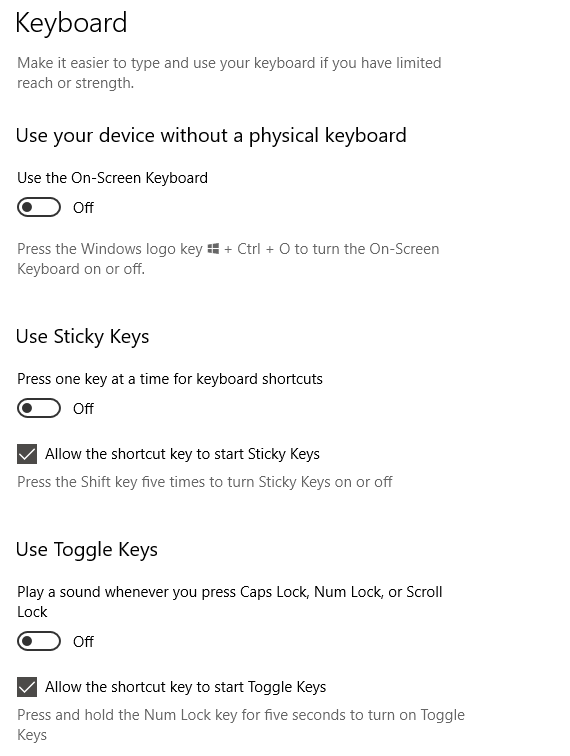
Matikan semua fitur keyboard komputer yang dapat mengganggu alur kerja Anda. Pengaturan keyboard tambahan dapat diubah dengan mengklik
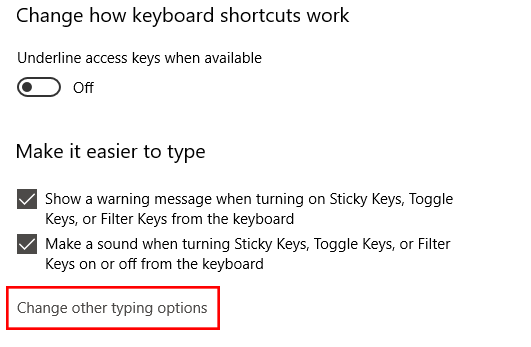
Cara Terbaik untuk Mengatur Ulang Keyboard di Windows 10
Jika Anda telah mencoba semua perbaikan di atas tetapi tidak berhasil, Anda dapat mencoba mengatur ulang papan ketik Anda.
Cara Anda dothat adalah dengan membuat perubahan pada pengaturan bahasa. Buka Pengaturan Windows>Waktu & Bahasa>Wilayah dan Bahasa.
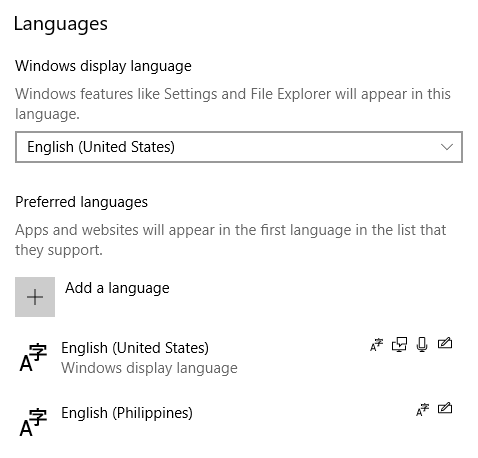
Di bawah Bahasa Pilihan, tambahkan bahasa baru. Bahasa apa pun bisa digunakan. Setelah ditambahkan, klik bahasa baru. Itu sekarang harus menampilkan beberapa opsi termasuk tombol panah atas dan bawah. Klik panah atas untuk menjadikannya bahasa utama.
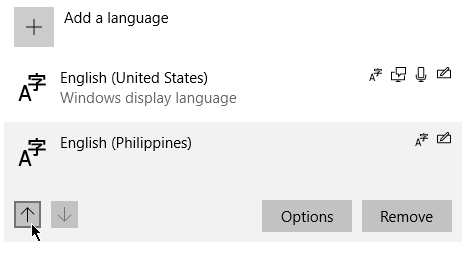
Proses ini akan menempatkan bahasa baru di atas dan yang lama (mungkin Inggris - UnitedStates) di bagian bawah. Ulangi prosesnya, kali ini pindahkan Bahasa Inggris - UnitedStates kembali ke atas.
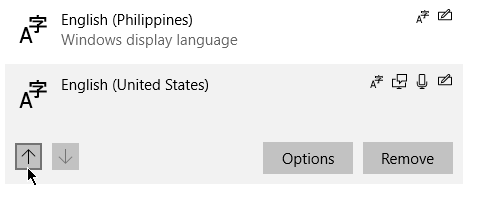
Melakukan hal itu akan mengatur ulang laptop keyboard Anda. Anda sekarang dapat menghapus bahasa yang Anda tambahkan. Anda juga dapat mengklik Opsidan memeriksa apakah US QWERTYtersedia di Keyboard.
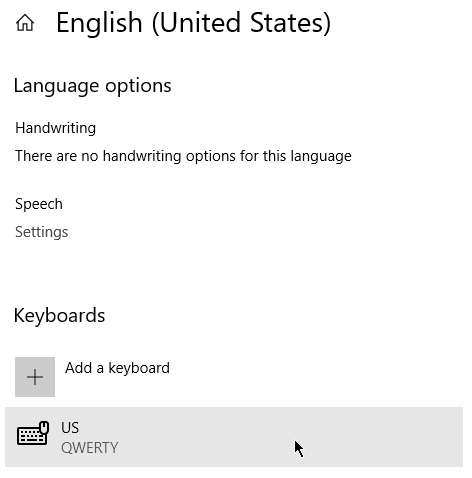
Jika tidak ada yang berhasil, gunakan keyboard eksternal hingga Anda menemukan solusi permanen untuk Andamasalah.